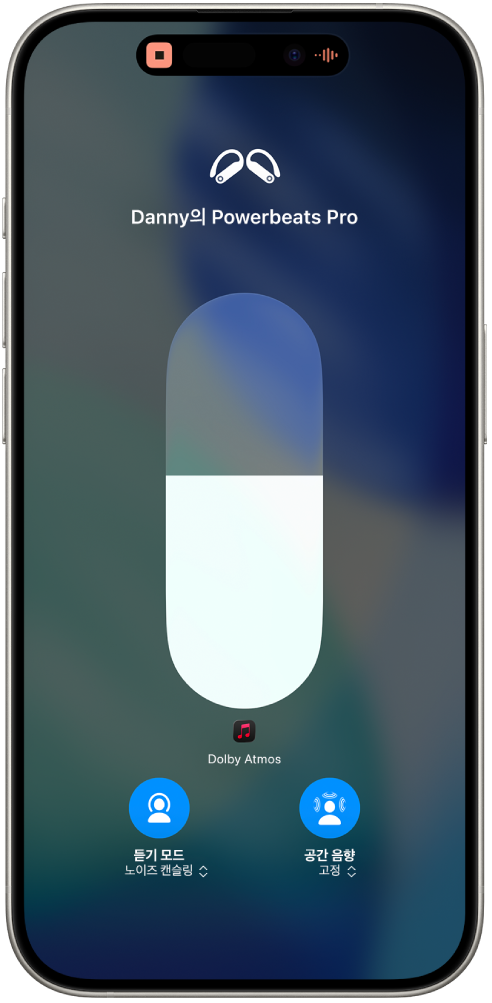Apple 또는 Android 기기를 사용하여 듣기 모드 간에 전환하기
지원되는 Beats에서 오디오를 재생하는 동안 다음의 세 가지 듣기 모드 간에 전환할 수 있습니다.
노이즈 캔슬링: 집중할 수 있도록 외부 소음을 차단합니다.
주변음 허용: 주변 소리를 들을 수 있습니다.
끔: 모든 듣기 모드를 끕니다.
Beats의 제어기를 직접 사용하여 듣기 모드 간에 전환하는 것 외에도, Apple 또는 Android 기기를 사용하여 모드를 전환할 수 있습니다.
iPhone 또는 iPad의 제어 센터에서 듣기 모드 간에 전환하기
iPhone 또는 iPad의 설정에서 듣기 모드 간에 전환하기
Beats를 착용하고 iPhone 또는 iPad와 연결되었는지 확인하십시오.
iPhone 또는 iPad에서 설정
 으로 이동한 다음, 화면 상단 근처에서 Beats의 이름을 탭하십시오.
으로 이동한 다음, 화면 상단 근처에서 Beats의 이름을 탭하십시오.듣기 모드 아래에서 다음 중 하나를 수행하십시오.
외부 소음 차단하기: 노이즈 캔슬링을 탭하십시오.
주변 소리 듣기: 주변음 허용을 탭하십시오.
모든 듣기 모드 끄기: 끔을 탭하십시오.
Apple Watch에서 듣기 모드 간에 전환하기
Mac에서 듣기 모드 간에 전환하기
Beats를 착용하고 Mac과 연결되었는지 확인하십시오.
오디오를 듣는 동안 Mac에서 다음 중 하나를 수행하십시오.
메뉴 막대에서 Beats 아이콘을 클릭한 다음, 듣기 모드를 선택하십시오.
Apple 메뉴

Apple 메뉴

 를 클릭한 후에 기기 목록에서 Beats 옆의
를 클릭한 후에 기기 목록에서 Beats 옆의  을 클릭한 다음, [기기] 설정을 클릭하십시오. 듣기 모드를 선택하십시오.
을 클릭한 다음, [기기] 설정을 클릭하십시오. 듣기 모드를 선택하십시오.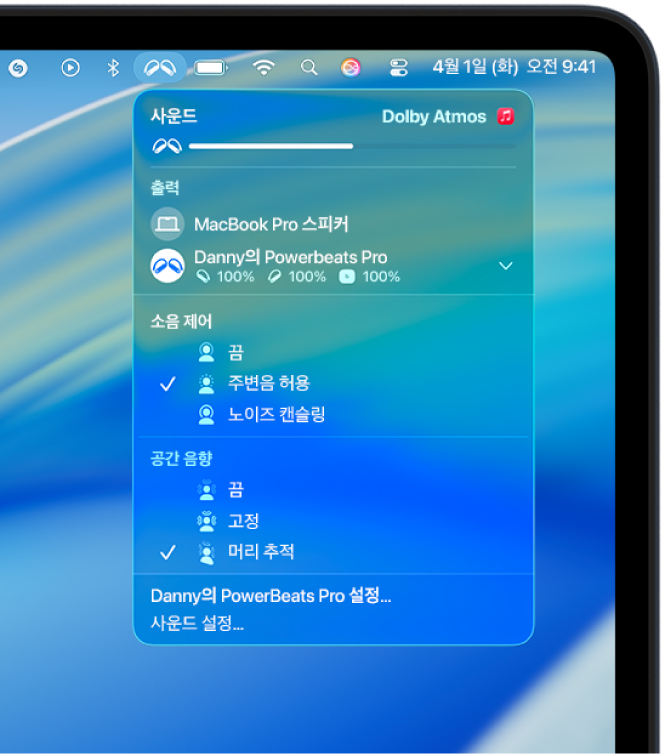
Apple TV에서 듣기 모드 간에 전환하기
Beats를 착용하고 Apple TV와 연결되었는지 확인하십시오.
 을 길게 눌러 제어 센터를 연 다음, Beats 아이콘(예:
을 길게 눌러 제어 센터를 연 다음, Beats 아이콘(예:  또는
또는 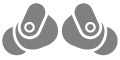 )으로 이동하십시오.
)으로 이동하십시오.Beats를 선택한 다음, 듣기 모드를 선택하십시오.
Android 기기에서 소음 제어 모드 간에 전환하기
시작하기 전에 Beats 앱이 설치되었는지 확인하십시오.
Beats를 착용하고 Beats 앱에 연결되었는지 확인하십시오.
Android용 Beats 앱에서

다음 중 하나를 수행하십시오.



연결된 일부 기기의 경우 아래로 스크롤하여 소음 제어로 이동한 다음, 옵션을 탭할 수도 있습니다.
팁: 노이즈 캔슬링과 주변음 허용을 조절하는 이어버드를 변경하려면 ‘길게 누르기’를 탭하고 ‘왼쪽’ 또는 ‘오른쪽’을 탭하여 동작을 할당할 이어버드를 선택한 다음, 소음 제어를 선택하십시오.
Beats 앱 위젯을 사용하여 Android 기기의 홈 화면에서 소음 제어 모드 간에 빠르게 전환할 수도 있습니다.